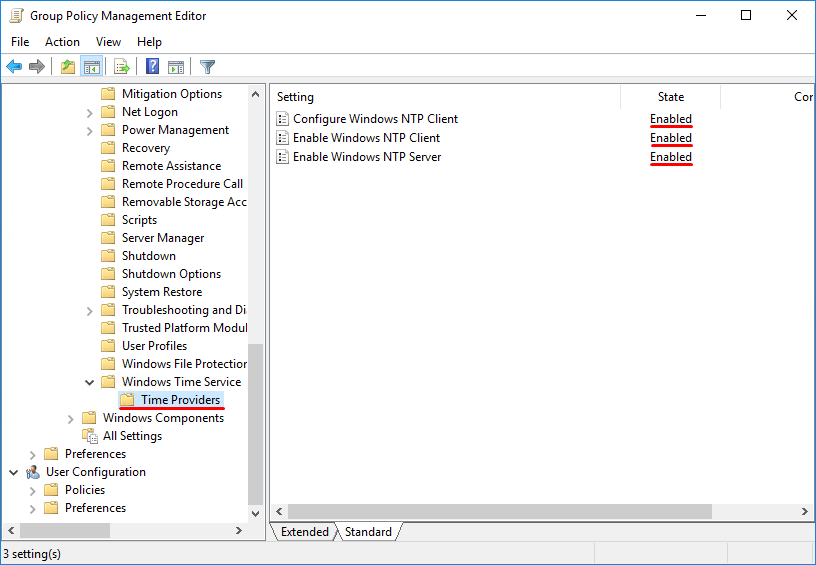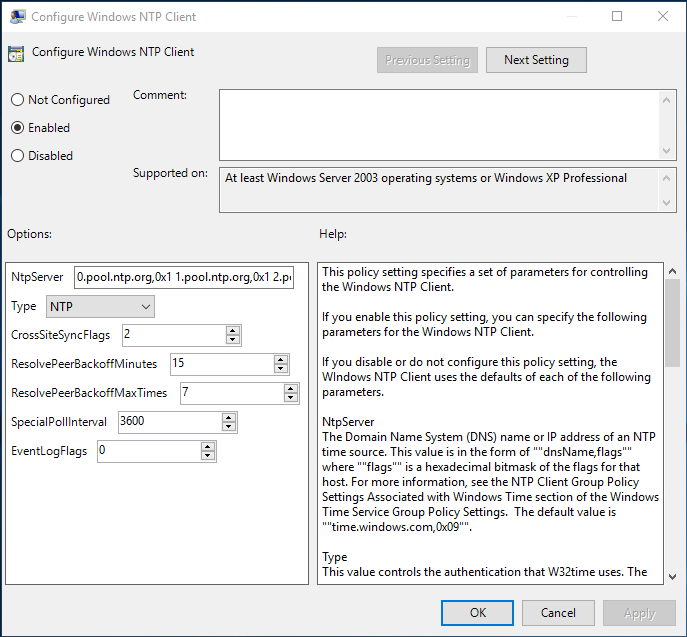- How to Configure NTP Server in Windows Server 2016
- Configure Windows Time Service (NTP)
- Optional: Server is in a Hyper-V VM
- Configure Windows Clients
- Настройка NTP сервера Windows server 2016 в домене групповыми политиками
- Настройка сервера времени под Hyper-V
- Создание GPO для контроллера домена с ролью эмулятора PDC (главный контроллер домена – Primary Domain Controller)
- 1 . Создание фильтра WMI
- 2 . Создаем и редактируем новую GPO
- Дополнительные опции политики Enable Windows NTP Server
- Точное время в Windows Server 2016
- Иерархия доменов
- Критические факторы для определения точного времени
- Почему важно время?
- Инструменты и параметры службы времени Windows
- Сетевой порт
- Использование W32tm.exe
- Запуск W32tm.exe
- Настройка клиента на использование двух серверов времени
- Настройка клиента для автоматической синхронизации времени из источника домена
- Проверка конфигурации времени на клиенте
- Настройка сброса часов компьютера
- Пример: системные часы отстают на четыре минуты
- Пример: системные часы отстают на три минуты
- редактор локальных групповых политик;
- Справочник по реестру Windows
- Записи подраздела Config
- Записи подраздела Parameters
- Записи подраздела NtpClient
- Записи подраздела NtpServer
- Расширенное ведение журнала
- Параметры объектов групповой политики
- Глобальные параметры конфигурации
- Параметры NTP-клиента Windows
How to Configure NTP Server in Windows Server 2016
This article shows how to configure Windows Time Service (NTP) on Windows Server 2016 so that it acts as an NTP server for domain client computers.
Configure Windows Time Service (NTP)
A prerequisite to having the correct time on the Windows clients, we must have a correct time on the Windows 2016 server. So the first step is to sync server time with pool.ntp.org. Type the following commands on PowerShell:
Then apply the changes, this is done by restarting the time service. First, we stop the service and then we start it again.
Now the Windows Server 2016 is an NTP client of pool.ntp.org and its time/clock is synced with the NTP pool servers (The server is at the same time the NTP server for other domain client systems).
Optional: Server is in a Hyper-V VM
If your Windows Server 2016 machine is a VM inside Hyper-V, you have to disable time sync. Go to:
M settings-> Management-> Integration Services
Time Synchronization.
Otherwise, Windows Server 2016 time/clock will be synced with the Host time/clock.
Configure Windows Clients
Then go to the client machines and run the following command on PowerShell to force them to sync their time/clock with the domain controller on the Windows Server 2016.
You can check the time synchronization status using the following command.
Источник
Настройка NTP сервера Windows server 2016 в домене групповыми политиками
Мы рассмотрим как настроить NTP сервер в сети предприятия, где компьютеры пользователей получают точное время от DC с ролью эмулятора PDC (главный контроллер домена – Primary Domain Controller), в свою очередь DC синхронизирует свое время с внешним источником времени. В данном примере мы будем получать время с серверов pool.ntp.org.
Начиная с Windows 2000 все операционные системы Windows включают в себя службу времени W32Time. Эта служба предназначена для синхронизации времени в пределах организации и отвечает за работу как клиентской, так и серверной части, причем один и тот же компьютер может быть одновременно и клиентом и сервером NTP (Network Time Protocol). По умолчанию клиенты в домене синхронизируют время с помощью службы времени Windows (Windows Time), а не с помощью протокола NTP.
Настройка сервера времени под Hyper-V
Для тех у кого контролер домена виртуализирован и поднят на Hyper-V, прежде необходимо отключить Time Synchronization, иначе виртуальная машина будет синхронизирована с Hyper-V сервером.
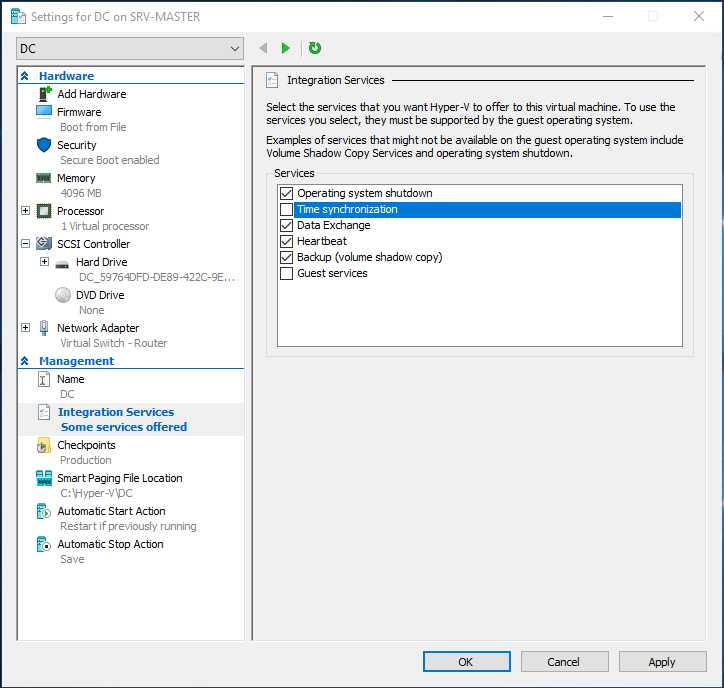
Создание GPO для контроллера домена с ролью эмулятора PDC (главный контроллер домена – Primary Domain Controller)
1 . Создание фильтра WMI
Нам необходимо настроить групповую политику для синхронизации NTP для контролера домена PDC, в связи с тем что роль PDC может перемещаться между контроллерами домена, нам необходимо применить политику к текущему владельцу роли PDC. Для этого мы создадим WMI фильтр, чтобы политика была применена для сервера с ролью PDC.
Для этого в консоли управления Group Policy Management Console (GPMC.msc), в разделе WMI Filters создадим новый WMI фильтр с именем PDC selected и запросом: Select * from Win32_ComputerSystem where DomainRole = 5
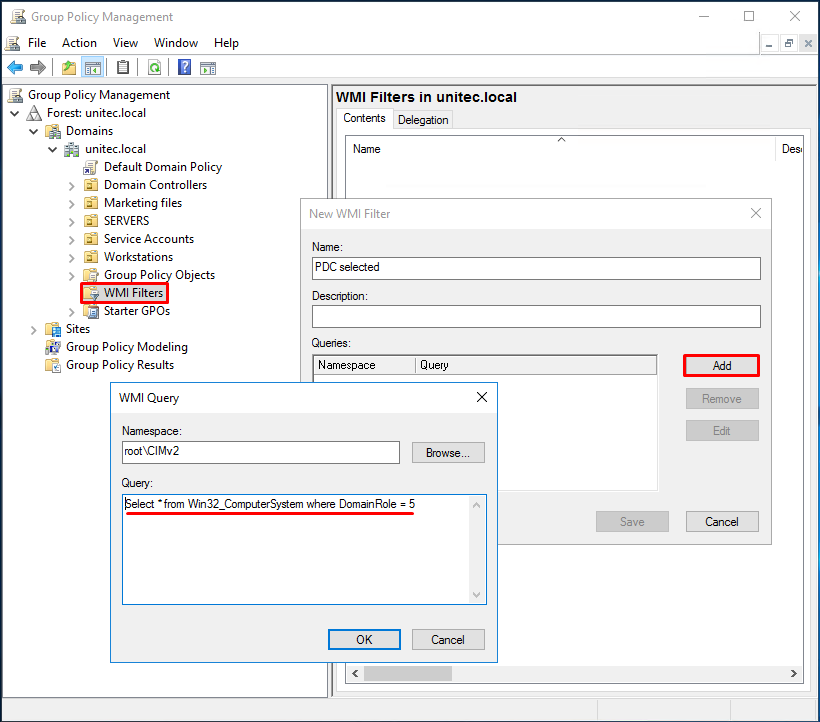
Select * from Win32_ComputerSystem where DomainRole = 5
2 . Создаем и редактируем новую GPO
2.1 Для контейнера Domain Controllers создаем групповую политику, в нашем случае это PDC Time Synchronization.
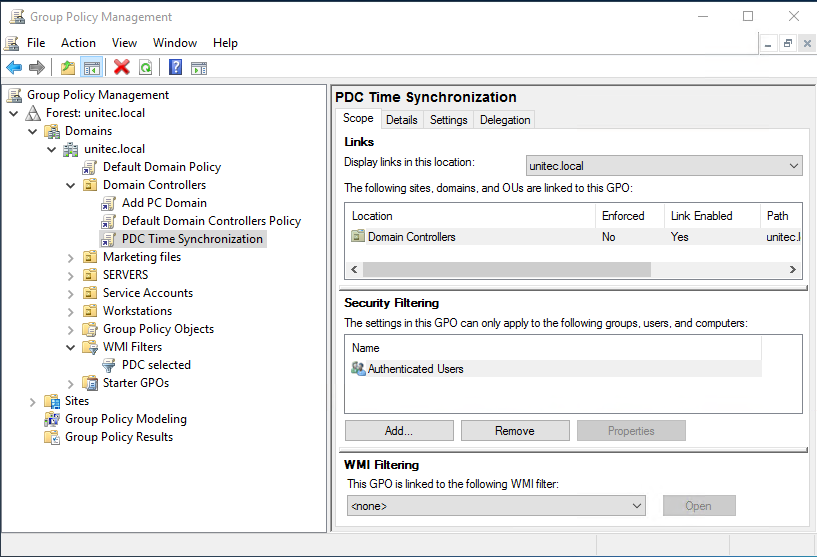
2.2 Редактируем политику PDC Time Synchronization, разворачиваем Computer Configuration -> Policies -> Administrative Templates -> System -> Windows Time Service -> Time Providers и включаем следующие политики:
2.3 В настройках политики Enable Windows NTP Server, задаем:
Дополнительные опции политики
Enable Windows NTP Server
Выбрать сервер для синхронизации вы можете по ссылке NTPPoolServers
Источник
Точное время в Windows Server 2016
Область применения: Windows Server 2022, Windows Server 2019, Windows Server 2016, Windows Server 2012 R2, Windows Server 2012, Windows 10 или более поздней версии
Служба времени Windows — это компонент, использующий модель подключаемых модулей для клиентских и серверных поставщиков синхронизации времени. В Windows есть два встроенных клиентских поставщика и доступны подключаемые модули сторонних поставщиков. Один поставщик использует протокол NTP (RFC 1305) или MS-NTP для синхронизации локального системного времени с эталонным сервером, совместимым с этими протоколами. Другой поставщик предназначен для Hyper-V и синхронизирует виртуальные машины с узлом Hyper-V. Если есть несколько поставщиков, Windows выберет наилучшего поставщика, оценивая стратовый уровень, корневую задержку, корневую дисперсию, а затем смещение времени.
Краткий обзор службы времени Windows см. в этом видео.
В этом разделе мы обсудим темы по мере их влияния на точность времени:
- Улучшения
- Измерения
- Советы и рекомендации
Дополнение, на которое ссылается статья о точном времени в Windows 2016, можно скачать здесь. В этом документе содержатся дополнительные сведения о методологиях тестирования и измерения.
Модель подключаемого модуля поставщика времени Windows описана в документации в TechNet.
Иерархия доменов
Доменная и автономная конфигурации работают по-разному.
Участники домена используют безопасный протокол NTP для проверки подлинности, обеспечивающий безопасность и подлинность ссылки времени. Участники домена синхронизируются с главными часами, определенными иерархией доменов и системой оценки. В домене существует иерархический уровень страт времени, где каждый контроллер домена указывает на родительский контроллер домена с более точной стратой времени. Иерархия разрешается в основной контроллер домена, контроллер домена в корневом лесу или контроллер домена с меткой домена GTIMESERV, которая обозначает лучший сервер времени для домена. См. раздел «Указание надежной локальной службы времени с помощью GTIMESERV» ниже.
По умолчанию автономные компьютеры настроены использовать time.windows.com. Это имя разрешается DNS-сервером, который должен указывать на ресурс, принадлежащий корпорации Майкрософт. Все удаленно размещенные ссылки времени могут создавать сетевые сбои, препятствующие синхронизации. Нагрузка сетевого трафика и асимметричные сетевые пути могут уменьшить точность синхронизации времени. Если вам требуется точность времени до 1 мс, удаленные источники времени будут неэффективны.
При работе в гостевом компьютере вы можете столкнуться с различным поведением домена или автономной среды, так как у гостевых машин Hyper-V будут по крайней мере два поставщика времени Windows на выбор — время узла и NTP.
Дополнительные сведения об иерархии доменов и системе оценки см. в записи блога, посвященной службе времени Windows. .
Страта — это концепция, используемая в поставщиках NTP и Hyper-V, и ее значение указывает расположение часов в иерархии. Страта 1 резервируется для часов самого высокого уровня, а Страта 0 — для оборудования, время которого считается точным с минимальной или отсутствующей задержкой, связанной с ним. Страта 2 обращается к серверам страты 1, страта 3 — к страте 2 и т. д. Хотя страты более низкого уровня часто указывают более точное время, случаются несоответствия. Кроме того, служба W32Time принимает только время из страты 15 или ниже. Чтобы просмотреть страту клиента, используйте w32tm /query /status.
Критические факторы для определения точного времени
Во всех случаях для определения точного времени есть три важных фактора:
- Физический источник времени — исходные часы в домене должны быть стабильными и точными. Обычно это означает установку устройства GPS или указание на источник страты 1 с учетом страты 3. Аналогия такова: если у вас есть две лодки в воде и вы пытаетесь измерить высоту одной по сравнению с другой, точность будет правдивой, если исходная лодка очень стабильна и не движется. То же самое касается времени. Если исходные часы нестабильны, то влияние распространится на всю цепь синхронизации времени, усиливаясь на каждом этапе. Источник времени должен быть доступен, так как нарушения соединения могут помешать синхронизации времени. И наконец, источник должен быть безопасным. Если источник ссылки времени обслуживается неправильно или им управляет потенциально вредоносная сторона, домен может подвергаться атакам на основе времени.
- Стабильные клиентские часы — часы, которые гарантируют, что естественное смещение осциллятора не будет критичным. NTP использует несколько выборок, возможно из нескольких серверов NTP, для настройки и согласования часов в ваших локальных компьютерах. Это не шаг изменения времени, а скорее замедление или ускорение местных часов, что позволяет гарантировать точность времени и обеспечить точность среди NTP-запросов. Тем не менее, если осциллятор часов клиентского компьютера нестабилен, то могут возникнуть дополнительные отклонения между настройками и алгоритмы, используемые Windows для настройки часов, не будут работать точно. В некоторых случаях для обеспечения точности времени могут потребоваться обновления встроенного ПО.
- Симметричное NTP-подключение — очень важно, чтобы подключение по протоколу NTP было симметричным. NTP использует вычисления для корректировки времени, которые предполагают, что сетевой путь симметричен. Если путь, по которому пакет NTP передается на сервер, возвращается за другой период времени, это повлияет на точность. Например, путь может измениться из-за изменений в топологии сети или пакетов, направляемых через устройства с разными скоростями интерфейсов.
Для устройств с питанием от аккумулятора, как мобильных, так и переносимых, необходимо учитывать разные стратегии. Мы советуем поддерживать точность времени, обеспечивая корректировку часов единожды в секунду, что соотносится с частотой обновления часов. Эти настройки будут требовать большего потребления энергии аккумулятора, чем ожидалось, и могут отрицательно влиять на режимы энергосбережения, доступные в Windows для таких устройств. В устройствах с питанием от аккумулятора также есть определенные режимы энергопитания, в которых останавливается работа всех приложений, что препятствует способности W32Time корректировать часы и поддерживать точность времени. Кроме того, часы в мобильных устройствах могут быть изначально неточными. Условия окружающей среды влияют на точность часов, и мобильное устройство может попадать из одних условий в другие, что может помешать его способности поддерживать точность времени. Поэтому мы не советуем выбирать для мобильных устройств с питанием от аккумулятора параметры высокой точности.
Почему важно время?
Есть множество различных причин, по которым может потребоваться точное время. Типичным случаем для Windows является Kerberos, где для работы требуется 5-минутная точность между клиентом и сервером. Тем не менее есть множество других областей, в которых важна точность времени, в том числе:
- правительственное управление, к примеру
- 50 мс для FINRA в США;
- 1 мс для Европейской организации по ценным бумагам и рынкам (Директива Евросоюза «O рынках финансовых инструментов») в ЕС;
- алгоритмы шифрования;
- распределенные системы, такие как кластеры, SQL, Exchange и Document DB;
- платформа Блокчейн для биткойн-транзакций;
- распределенные журналы и анализ угроз;
- Репликация Active Directory
- отрасль платежных карт (сейчас требуется точность до 1 с).
Источник
Инструменты и параметры службы времени Windows
Область применения: Windows Server 2022, Windows Server 2019, Windows Server 2016, Windows Server 2012 R2, Windows Server 2012, Windows 10
Служба времени Windows (W32Time) синхронизирует дату и время для всех компьютеров, управляемых AD DS (доменные службы Active Directory). В этой статье рассматриваются различные средства и параметры, используемые для управления службой времени Windows.
По умолчанию компьютер, присоединенный к домену, синхронизирует время через иерархию доменов для источников времени. Но если компьютер настроен вручную для синхронизации с определенным источником времени и если он ранее не был присоединен к домену, вы можете перенастроить компьютер так, чтобы он автоматически получал данные о времени из иерархии доменов.
Большинство компьютеров, присоединенных к домену, имеют тип клиента NT5DS, что означает синхронизацию времени из иерархии доменов. Исключением является контроллер домена, который выступает в роли хозяина операций эмулятора основного контроллера домена (PDC) для корневого домена леса. Обычно хозяин операций эмулятора (PDC) настроен для синхронизации времени с внешним источником.
В домене можно синхронизировать время с точностью до одной миллисекунды. Дополнительные сведения см. в статье Граница поддержки для высокой точности времени и статье Точное время в Windows Server 2016.
Для настройки или задания времени на компьютере для запуска службы времени Windows не следует использовать команду Net time.
Кроме того, на старых компьютерах под управлением Windows XP или более ранней версии команда Net time /querysntp отображает имя NTP-сервера, с помощью которого настроена синхронизация компьютера, но этот NTP-сервер используется только в том случае, если клиент времени компьютера настроен как NTP или AllSync. Поэтому эта команда является нерекомендуемой.
Сетевой порт
Служба времени Windows соответствует спецификации NTP, которая требует использования UDP-порта 123 для синхронизации времени. Всякий раз, когда компьютер синхронизирует свои часы или предоставляет сведения о времени другому компьютеру, эта операция выполняется через UDP-порт 123. Этот порт зарезервирован исключительно службой времени Windows.
При наличии компьютера с несколькими сетевыми адаптерами (также называется многосетевым компьютером) вы не сможете включить службу времени Windows на основе сетевого адаптера.
Использование W32tm.exe
С помощью программы командной строки W32tm.exe можно настроить параметры службы времени Windows и диагностировать возникающие проблемы со временем на компьютере. W32tm.exe — это предпочтительная программа командной строки для настройки, мониторинга и устранения неполадок службы времени Windows. W32tm.exe входит в состав Windows XP и более поздних версий, а также Windows Server 2003 и более поздних версий.
Членство в локальной группе «Администраторы» требуется для запуска W32tm.exe локально, а членство в группе «Администраторы домена» требуется для удаленного запуска W32tm.exe.
Запуск W32tm.exe
- В строке поиска в Windows введите cmd.
- Щелкните правой кнопкой мыши компонент Командная строка и выберите Запуск от имени администратора.
- В командной строке введите w32tm и соответствующий параметр, как описано ниже:
| Параметр | Описание |
|---|---|
| /? | Отображает справку командной строки W32tm. |
| /register | Регистрирует службу времени Windows для запуска в качестве службы и добавляет информацию о конфигурации по умолчанию в реестр. |
| /unregister | Отменяет регистрацию службы времени Windows и удаляет все сведения о конфигурации из реестра. |
| /monitor [/domain: ] [/computers: [, [, . ]]] [/threads: ] | Отслеживает службу времени Windows. /domain: указывает, какой домен следует отслеживать. Если имя домена не указано или не указан ни один из параметров /domain и /computers, используется домен по умолчанию. Этот параметр можно указывать многократно. /computers: наблюдает за заданным списком компьютеров. Имена компьютеров разделяются запятыми, без пробелов. Если имя имеет префикс *, оно обрабатывается как имя основного контроллера домена. Этот параметр можно указывать многократно. /threads: указывает число одновременно анализируемых компьютеров. Значение по умолчанию равно 3. Допустимый диапазон — 1–50. |
| /ntte | Преобразует системное время Windows NT (измеряется в интервалах 10 -7 секунды, начиная с 0 ч. 1 января 1601 г.) в читаемый формат. |
| /ntpte | Преобразует время NTP (измеряется в интервалах 2 -32 секунды, начиная с 0 ч. 1 января 1900 г.) в читаемый формат. |
| /resync [/computer: ] [/nowait] [/rediscover] [/soft] | Сообщает компьютеру о необходимости повторной синхронизации часов как можно скорее, вызывая всю накопленную статистику ошибок. /computer: : указывает компьютер, который нужно повторно синхронизировать. Если не указано, будет выполнена повторная синхронизация локального компьютера. /nowait: не ожидать повторную синхронизацию, возвращать время немедленно. Если не указан, время будет возвращаться только при повторной синхронизации. /rediscover: переопределяет конфигурации сети и выполняет повторное обнаружение сетевых источников, после чего запускает повторную синхронизацию. /soft: повторная синхронизация с использованием существующей статистики ошибок. Используется с целью совместимости. |
| /stripchart /computer: [/period: ] [/dataonly] [/samples: ] [/rdtsc] | Отображение ленточной диаграммы смещения между этим и другим компьютером. /computer: : компьютер для измерения смещения. /period: : время между выборками в секундах. Значение по умолчанию — 2 секунды. /dataonly: отображает только данные без графиков. /samples: : собирает примеры с последующей остановкой. Если не указано, примеры будут собираться до нажатия CTRL + C. /rdtsc: для каждого образца этот параметр выводит значения, разделенные запятыми, вместе с заголовками RdtscStart, RdtscEnd, FileTime, RoundtripDelay, NtpOffset вместо текстового графика.
|
| /config [/computer: ] [/update] [/manualpeerlist: ] [/syncfromflags: ] [/LocalClockDispersion: ] [/reliable:(YES|NO)] [/largephaseoffset: ]** | /computer: : настраивает конфигурацию . Если значение не указано, по умолчанию используется локальный компьютер. /update: уведомляет службу времени Windows об изменении конфигурации, что приводит к применению изменений. /manualpeerlist: : задает для указываемого вручную списка одноранговых узлов список , который является разделенным пробелами списком DNS- или IP-адресов. При указании нескольких одноранговых узлов этот параметр необходимо заключить в кавычки. /syncfromflags: : задает, из каких источников должен синхронизироваться NTP-клиент. Ожидается, что — это список этих ключевых слов, разделенный запятыми (без учета реестра):
/LocalClockDispersion: : настраивает точность внутренних часов, которые будут присвоены W32Time, если не удается получить время из настроенных источников. /reliable:(YES|NO) : укажите, является ли этот компьютер надежным источником времени. Этот параметр имеет смысл только на контроллерах домена.
/largephaseoffset: : задает разницу во времени между локальным и сетевым временем, которую W32Time будет рассматривать как пики. |
| /tz | Отображает текущие параметры часового пояса. |
| /dumpreg [/subkey: ] [/computer: ] | Отображает значения, связанные с заданным разделом реестра. По умолчанию используется раздел HKLM\System\CurrentControlSet\Services\W32Time (корневой раздел для службы времени Windows). /subkey: : отображает значения, связанные с подразделом ключа по умолчанию. /computer: : запрашивает параметры реестра для компьютера . |
| /query [/computer: ] [/verbose] | Отображает сведения о службе времени Windows на компьютере. Этот параметр впервые стал доступным в клиенте службы времени Windows в Windows Vista и Windows Server 2008. /computer: : запрашивает сведения о . Если значение не указано, по умолчанию используется локальный компьютер. /source: отображает источник времени. /configuration: отображение конфигурации времени выполнения и места, где берется параметр. В режиме подробного протоколирования также отображается неопределенное или неиспользуемое значение. /peers: отображение списка узлов и их состояние. /status: отображение состояния службы времени Windows. /verbose: задание режима подробного протоколирования для отображения дополнительных сведений. |
| /debug > | Включение или отключение закрытого журнала службы времени Windows для локального компьютера. Этот параметр впервые стал доступным в клиенте службы времени Windows в Windows Vista и Windows Server 2008. /disable: отключает закрытый журнал. /enable: включает закрытый журнал.
/truncate: усечение файла, если он существует. |
Настройка клиента на использование двух серверов времени
Чтобы настроить клиентский компьютер на использование двух разных серверов времени — одного с именем ntpserver.contoso.com и второго с именем clock.adatum.com , — введите следующую команду в командной строке и нажмите клавишу ВВОД:
Настройка клиента для автоматической синхронизации времени из источника домена
Чтобы настроить клиентский компьютер, выполняющий синхронизацию времени с помощью заданного вручную компьютера, на автоматическую синхронизацию времени с иерархией доменов AD, выполните следующую команду:
Проверка конфигурации времени на клиенте
Чтобы проверить конфигурацию клиента с клиентского компьютера под управлением Windows с именем узла contosoW1 , выполните следующую команду:
Выходные данные этой команды представляют собой список параметров конфигурации W32time, заданных для клиента.
В Windows Server 2016 улучшены алгоритмы синхронизации времени для соответствия спецификациям RFC. Поэтому если вы хотите настроить локальный клиент службы времени так, чтобы он указывал на несколько одноранговых узлов, рекомендуется подготовить три или более разных серверов времени.
При наличии только двух серверов времени укажите флаг Ntpserver UseAsFallbackOnly (0x2), чтобы отменить назначение приоритета одному из них. Например, если вы хотите, чтобы ntpserver.contoso.com имел приоритет над clock.adatum.com , выполните приведенную команду.
Кроме того, вы можете выполнить следующую команду и считать значение NtpServer в выходных данных:
Настройка сброса часов компьютера
Чтобы сбросить часы компьютера, средство W32tm.exe сначала проверяет смещение ( CurrentTimeOffset , также называется Phase Offset ) между текущим временем и временем на часах компьютера для определения того, меньше ли смещение значения MaxAllowedPhaseOffset .
- CurrentTimeOffset MaxAllowedPhaseOffset : пошагово скорректируйте часы компьютера, изменив тактовую частоту.
- CurrentTimeOffset ≥ MaxAllowedPhaseOffset : сразу задайте правильное значение для часов компьютера.
Затем для корректировки часов компьютера с изменением тактовой частоты средство W32tm.exe вычисляет значение PhaseCorrection . Этот алгоритм может отличаться в зависимости от версии Windows:
Windows Server 2016 и более поздних версий
PhaseCorrection_raw = | CurrentTimeOffset | ÷ (16 × PhaseCorrectRate × pollIntervalInSeconds )
MaximumCorrection = | CurrentTimeOffset | ÷ ( UpdateInterval × 1000 × 10000)
PhaseCorrection = min( PhaseCorrection_raw , MaximumCorrection )
Windows Server 2012 R2 и более ранних версий.
Чтобы получить значение SystemClockRate , вы можете воспользоваться следующей командой и преобразовать его из секунд в такты часов с помощью формулы (секунды × 1000 × 10 000):
PhaseCorrection = | CurrentTimeOffset | ÷ ( PhaseCorrectRate × UpdateInterval )
Все версии Windows используют одно и то же окончательное уравнение для проверки PhaseCorrection :
PhaseCorrection ≤ SystemClockRate ÷ 2
В этих уравнениях используются значения PhaseCorrectRate , UpdateInterval , MaxAllowedPhaseOffset и SystemClockRate в единицах тактовой частоты часов. В системах Windows 1 мс = 10 000 тактов.
MaxAllowedPhaseOffset можно настроить в реестре. Но параметр реестра измеряется в секундах, а не в тактах часов.
Чтобы просмотреть значения SystemClockRate и pollIntervalInSeconds (измеряются в секундах), откройте окно командной строки и выполните команду W32tm /query /status /verbose . Такая команда выводит данные, аналогичные приведенным ниже.

Выходные данные представляют значение для интервала опроса в тактах часов и секундах. В уравнениях используется значение в секундах (значение в скобках).
Выходные данные представляют тактовую частоту часов в секундах. Чтобы просмотреть значение SystemClockRate в тактах часов, используйте следующую формулу:
( value in seconds ) × 1000 × 10000
Например, если значение SystemClockRate равно 0,0156250 с, в уравнении используется значение в 156250 тактов часов. Полное описание настраиваемых параметров и их значений по умолчанию см. в разделе Записи подраздела Config далее в этой статье.
В следующих примерах показано, как применять эти вычисления при использовании Windows Server 2012 R2 или более ранней версии.
Пример: системные часы отстают на четыре минуты
Время вашего компьютера — 11:05, а фактическое текущее время — 11:09:
UpdateInterval = 30000 тактов часов
SystemClockRate = 156000 тактов часов
MaxAllowedPhaseOffset = 10 мин = 600 с = 600 × 1000 × 10000 = 6000000000 тактов часов
| CurrentTimeOffset | = 4 мин = 4 × 60 × 1000 × 10000 = 2400000000 тактов часов
2 400 000 000 ≤ 6 000 000 000: TRUE
И удовлетворяет ли оно следующему уравнению?
(| CurrentTimeOffset | ÷ ( PhaseCorrectRate × UpdateInterval ) ≤ SystemClockRate ÷ 2)
2 400 000 000/(30 000 × 1) ≤ 156 000 ÷ 2;
80 000 ≤ 78 000: FALSE
Поэтому программа W32tm.exe немедленно бы перевела часы обратно.
В этом случае, если вы хотите постепенно перевести часы назад, вам также придется скорректировать значения PhaseCorrectRate или UpdateInterval в реестре, чтобы гарантировать истинность уравнения.
Пример: системные часы отстают на три минуты
Время вашего компьютера — 11:05, а фактическое текущее время — 11:08:
UpdateInterval = 30000 тактов часов
SystemClockRate = 156000 тактов часов
MaxAllowedPhaseOffset = 10 мин = 600 с = 600 × 1000 × 10000 = 6000000000 тактов часов
| CurrentTimeOffset | = 3 мин = 3 × 60 × 1000 × 10000 = 1800000000 тактов часов
1 800 000 000≤6 000 000 000: TRUE
И удовлетворяет ли оно следующему уравнению?
(| CurrentTimeOffset | ÷ ( PhaseCorrectRate × UpdateInterval ) ≤ SystemClockRate ÷ 2)
3 минуты×(1 800 000 000) ÷ (30 000 × 1) ≤ 156 000 ÷ 2;
В этом случае часы будут медленно возвращаться в исходное положение.
редактор локальных групповых политик;
Служба времени Windows сохраняет ряд свойств конфигурации в виде записей реестра. Для указания большинства этих сведений можно использовать объекты групповой политики (GPO) в редакторе локальных групповых политик. Например, объекты групповой политики можно использовать для настройки компьютера в качестве NTPServer или NTPClient, механизма синхронизации времени или компьютера в качестве надежного источника времени.
Параметры групповой политики для службы времени Windows можно применить на контроллерах домена Windows Server 2003, Windows Server 2003 R2, Windows Server 2008 и Windows Server 2008 R2. Также они могут применяться к компьютерам под управлением Windows Server 2003, Windows Server 2003 R2, Windows Server 2008 и Windows Server 2008 R2.
Windows хранит сведения о политике службы времени Windows в редакторе локальных групповых политик в разделе Computer Configuration\Administrative Templates\System\Windows Time Service . Windows также хранит сведения о конфигурации, определенной политиками, в реестре Windows и использует эти записи реестра, чтобы настроить записи реестра для службы времени Windows. В результате значения, определенные групповой политикой, перезапишут все существовавшие ранее значения в разделе реестра службы времени Windows. Некоторые из предустановленных параметров GPO отличаются от соответствующих записей реестра службы времени Windows по умолчанию.
Например, предположим, что вы изменяете параметры политики в разделе реестра Time Providers\Configure Windows NTP Client. Windows загружает эти параметры в область политики реестра в следующем подразделе:
Затем в Windows используются параметры политики для настройки связанных записей реестра службы времени Windows в следующем подразделе:
В следующей таблице перечислены политики, которые можно настроить для службы времени Windows, а также подразделы реестра, на которые влияют эти политики.
При удалении параметра групповой политики Windows удаляет соответствующую запись из области политики реестра.
| Групповая политика 1 | Расположения реестра 2, 3 |
|---|---|
| Глобальные параметры конфигурации | W32Time W32Time\Config W32Time\Parameters |
| Time Providers\Configure Windows NTP Client | W32Time\TimeProviders\NtpClient |
| Time Providers\Enable Windows NTP Client | W32Time\TimeProviders\NtpClient |
| Time Providers\Enable Windows NTP Server | W32Time\TimeProviders\NtpServer |
1 Category path: Computer Configuration\Administrative Templates\System\Windows Time Service
2 Подраздел: HKLM\SOFTWARE\Policies\Microsoft
3 Подраздел: HKLM\SYSTEM\CurrentControlSet\Services
Справочник по реестру Windows
Эти сведения предоставляются в виде справки по устранению неполадок и проверке. Разделы реестра Windows используются W32Time для хранения важной информации. Не изменяйте их. Изменения в реестре не проверяются редактором реестра или операционной системой Windows перед их применением. Если реестр содержит недопустимые значения, в Windows могут произойти неустранимые ошибки.
Служба времени Windows хранит сведения в реестре по пути HKLM\SYSTEM\CurrentControlSet\Services\W32Time в следующих подразделах:
В следующих таблицах строка «Все версии» означает версии Windows 7, Windows 8, Windows 10, Windows Server 2008 и Windows Server 2008 R2, Windows Server 2012 и Windows Server 2012 R2, Windows Server 2016 и Windows Server 2019.
Некоторые параметры в реестре измеряются в тактах часов, а некоторые — в секундах. Чтобы преобразовать время из тактов в секунды, используйте следующие коэффициенты преобразования:
- 1 минута = 60 с
- 1 с = 1000 мс
- 1 мс = 10 000 тактовых импульсов в системе Windows, как описано в разделе Свойство DateTime.Ticks.
Например, 5 минут будет иметь значение 5 × 60 × 1000 × 10000 = 3 000 000 000 тактов.
Записи подраздела Config
Записи подраздела Config находятся по пути HKLM\SYSTEM\CurrentControlSet\Services\W32Time\Config .
| Запись реестра | Версии | Описание |
|---|---|---|
| AnnounceFlags | Все версии | Определяет, помечен ли этот компьютер как надежный сервер времени. Компьютер не помечается как надежный, если он также не помечен как сервер времени.
Значение по умолчанию для членов домена равно 10. Значение по умолчанию для автономных клиентов и серверов равно 10. |
| ChainDisable | Определяет, отключен ли механизм связывания. Если механизм связывания отключен (имеет значение 0), контроллер домена только для чтения (RODC) может синхронизироваться с любым контроллером домена, но узлы, на которых не кэшированы пароли на RODC, не смогут синхронизироваться с RODC. Это логический параметр, который по умолчанию имеет значение — 0. | |
| ChainEntryTimeout | Указывает максимальное количество времени, в течение которого запись может оставаться в таблице цепочек до того, как она будет считаться просроченной. Просроченные записи могут быть удалены при обработке следующего запроса или ответа. Значение по умолчанию — 16 (секунд). | |
| ChainLoggingRate | Определяет частоту, с которой событие, указывающее количество успешных и неудачных попыток связывания, заносится в системный журнал в средство просмотра событий. Значение по умолчанию — 30 (минут). | |
| ChainMaxEntries | Определяет максимальное число записей, допустимых в таблице цепочек. Если таблица цепочек заполнена и нет просроченных записей для удаления, все входящие запросы отклоняются. Значение по умолчанию — 128 (записей). | |
| ChainMaxHostEntries | Определяет максимальное число записей, допустимых в таблице цепочек для конкретного узла. Значение по умолчанию — 4 (записи). | |
| ClockAdjustmentAuditLimit | Windows Server 2016 версии 1709 и более поздних; Windows 10 версии 1709 и более поздних. | Задает минимальные локальные настройки часов, которые могут быть записаны в журнал событий службы W32time на целевом компьютере. Значение по умолчанию — 800 (частей на каждый миллион — PPM). |
| ClockHoldoverPeriod | Windows Server 2016 версии 1709 и более поздних; Windows 10 версии 1709 и более поздних. | Указывает максимальное количество секунд, в течение которых системные часы могут номинально сохранять свою точность без синхронизации с источником времени. Если этот период времени завершается без получения службой W32time новых примеров от любого из поставщиков входных данных, она инициирует повторное обнаружение источников времени. Default: 7 800 секунд. |
| EventLogFlags | Все версии | Управляет событиями, которые регистрируются службой времени.
Значение по умолчанию для членов домена равно 2. Значение по умолчанию на автономных клиентах и серверах равно 2. |
| FrequencyCorrectRate | Все версии | Управляет скоростью, с которой часы исправляются. Если это значение слишком мало, часы нестабильны и превышают допустимые значения. Если значение слишком велико, синхронизация часов занимает много времени. Значение по умолчанию для членов домена равно 4. Значение по умолчанию на автономных клиентах и серверах равно 4. Примечание |
| HoldPeriod | Все версии | Контролирует период времени, в течение которого обнаружение пиков отключено для быстрого приведения локальных часов в режим синхронизации. Пик — это пример времени, указывающий на то, что время отключается на несколько секунд, и обычно включается после возвращения согласованных образцов времени. Значение по умолчанию для членов домена равно 5. Значение по умолчанию на автономных клиентах и серверах равно 5. |
| LargePhaseOffset | Все версии | Указывает, что смещение времени в 10 -7 секунд, которое больше этого значения или равно ему, считается пиком. Нарушение работы сети, например, большой объем трафика, может вызвать пиковый скачок. Пик будет игнорироваться, если он не будет повторяться в течение длительного периода времени. Значение по умолчанию для членов домена равно 50 000 000. Значение по умолчанию на автономных клиентах и серверах равно 50 000 000. |
| LastClockRate | Все версии | Поддерживается службой W32Time. Она содержит зарезервированные данные, используемые операционной системой Windows, и любые изменения этого параметра могут привести к непредсказуемым результатам. Значение по умолчанию для членов домена равно 156 250. Значение по умолчанию на автономных клиентах и серверах равно 156 250. |
| LocalClockDispersion | Все версии | Определяет дисперсию (в секундах), которую необходимо предположить, если единственным источником времени являются встроенные часы CMOS. Значение по умолчанию для членов домена равно 10. Значение по умолчанию на автономных клиентах и серверах равно 10. |
| MaxAllowedPhaseOffset | Все версии | Указывает максимальное смещение (в секундах), в течение которого W32Time попытается настроить часы компьютера с помощью тактовой частоты. Если смещение превышает эту частоту, W32Time устанавливает часы компьютера напрямую. Значение по умолчанию для членов домена равно 300. Значение по умолчанию для автономных клиентов и серверов равно 1. |
| MaxClockRate | Все версии | Поддерживается службой W32Time. Она содержит зарезервированные данные, используемые операционной системой Windows, и любые изменения этого параметра могут привести к непредсказуемым результатам. Значение по умолчанию для членов домена равно 155 860. Значение по умолчанию для автономных клиентов и серверов равно 155 860. |
| MaxNegPhaseCorrection | Все версии | Указывает самую большую отрицательную коррекцию времени в секундах, которую создает служба. Если служба определяет, что изменение больше, чем требуется, она записывает в журнал событие. Примечание Значение по умолчанию для членов домена равно 0xFFFFFFFF. Значение по умолчанию для автономных клиентов и серверов равно 54 000 (15 часов). |
| MaxPollInterval | Все версии | Задает наибольший интервал в log2 секунд, допустимый для интервала опроса системы. Обратите внимание, что хотя система должна опрашиваться в соответствии с запланированным интервалом, поставщик может отказаться от создания примеров по запросу. Значение по умолчанию для контроллеров домена 10. Значение по умолчанию для членов домена равно 15. Значение по умолчанию для автономных клиентов и серверов равно 15. |
| MaxPosPhaseCorrection | Все версии | Указывает самую большую положительную коррекцию времени в секундах, которую создает служба. Если служба определяет, что изменение больше, чем требуется, она записывает в журнал событие. Примечание Значение по умолчанию для членов домена равно 0xFFFFFFFF. Значение по умолчанию для автономных клиентов и серверов равно 54 000 (15 часов). |
| MinClockRate | Все версии | Поддерживается службой W32Time. Она содержит зарезервированные данные, используемые операционной системой Windows, и любые изменения этого параметра могут привести к непредсказуемым результатам. Значение по умолчанию для членов домена равно 155 860. Значение по умолчанию для автономных клиентов и серверов равно 155 860. |
| MinPollInterval | Все версии | Задает наименьший интервал (в log2 секунд), допустимый для интервала опроса системы. Обратите внимание, что хотя система не запрашивает примеры чаще, поставщик может создавать образцы в любое время, кроме запланированного интервала. Значение по умолчанию для контроллеров домена равно 6. Значение по умолчанию для членов домена равно 10. Значение по умолчанию для автономных клиентов и серверов равно 10. |
| PhaseCorrectRate | Все версии | Управляет частотой исправления ошибки этапа. Задание небольшого значения позволяет быстро устранить ошибку этапа, но может привести к нестабильной работе часов. Если значение слишком велико, то для исправления ошибки на этапе потребуется больше времени. Значение по умолчанию для членов домена равно 1. Значение по умолчанию на автономных клиентах и серверах равно 7. Примечание |
| PollAdjustFactor | Все версии | Управляет принятием решения об увеличении или уменьшении интервала опроса для системы. Чем больше значение, тем меньше объем ошибки, что приводит к уменьшению интервала опроса. Значение по умолчанию для членов домена равно 5. Значение по умолчанию на автономных клиентах и серверах равно 5. |
| RequireSecureTimeSyncRequests | Windows 8 и более поздние версии | Определяет, будет ли контроллер домена отвечать на запросы синхронизации времени, использующие старые протоколы проверки подлинности. Если параметр включен (имеет значение 1), контроллер домена не будет отвечать на запросы с помощью таких протоколов. Это логический параметр, который по умолчанию имеет значение — 0. |
| SpikeWatchPeriod | Все версии | Указывает время, в течение которого должно существовать подозрительное смещение, прежде чем оно будет принято как правильное (в секундах). Значение по умолчанию для членов домена равно 900. Значение по умолчанию на автономных клиентах и рабочих станциях равно 900. |
| TimeJumpAuditOffset | Все версии | Целое число без знака, которое указывает пороговое значение проверки скачка времени в секундах. Если служба времени настраивает местные часы, устанавливая их напрямую, и коррекция времени является большей за это значение, то служба времени регистрирует событие проверки. |
| UpdateInterval | Все версии | Указывает количество тактов часов между настройками фазовой коррекции. Значение по умолчанию для контроллеров домена 100. Значение по умолчанию для членов домена равно 30 000. Значение по умолчанию для автономных клиентов и серверов равно 360 000. Примечание |
| UtilizeSslTimeData | Версии Windows более поздние, чем версия 1511 сборки Windows 10 | Значение 1 указывает на то, что W32Time будет использовать несколько временных меток SSL для присвоения начального значения часам, которые являются совершенно неточными. |
Записи подраздела Parameters
Записи подраздела Parameters находятся по пути HKLM\SYSTEM\CurrentControlSet\Services\W32Time\Parameters .
| Запись реестра | Версии | Описание |
|---|---|---|
| AllowNonstandardModeCombinations | Все версии | Указывает, что в синхронизации между одноранговыми узлами разрешены нестандартные сочетания режимов. Значение по умолчанию для членов домена равно 1. Значение по умолчанию для автономных клиентов и серверов равно 1. |
| NtpServer | Все версии | Указывает разделенный пробелами список одноранговых узлов, из которых компьютер получает отметки времени, состоящие из одного или нескольких DNS-имен или IP-адресов в строке. Каждое из указанных DNS-имен или IP-адресов должно быть уникальным. Подключенные к домену компьютеры должны синхронизироваться с более надежным источником времени, таким как официальная часовая шкала США.
Значение по умолчанию для этой записи реестра членов домена отсутствует. Значение по умолчанию на автономных клиентах и серверах равно time.windows.com,0x1 . |
| ServiceDll | Все версии | Поддерживается службой W32Time. Она содержит зарезервированные данные, используемые операционной системой Windows, и любые изменения этого параметра могут привести к непредсказуемым результатам. Расположение по умолчанию для этой DLL как для членов домена, так и для автономных клиентов и серверов — %windir%\System32\W32Time.dll. |
| ServiceMain | Все версии | Поддерживается службой W32Time. Она содержит зарезервированные данные, используемые операционной системой Windows, и любые изменения этого параметра могут привести к непредсказуемым результатам. Значение по умолчанию для членов домена — SvchostEntry_W32Time. Значение по умолчанию на автономных клиентах и серверах — SvchostEntry_W32Time. |
| Type | Все версии | Указывает, от каких одноранговых узлов следует принимать синхронизацию:
Значение по умолчанию для членов домена равно NT5DS. Значение по умолчанию на автономных клиентах и серверах равно NTP. |
Записи подраздела NtpClient
Записи подраздела NtpClient находятся по пути HKLM\SYSTEM\CurrentControlSet\Services\W32Time\TimeProviders\NtpClient .
| Запись реестра | Версия | Описание |
|---|---|---|
| AllowNonstandardModeCombinations | Все версии | Указывает, что в синхронизации между одноранговыми узлами разрешены нестандартные сочетания режимов. Значение по умолчанию для членов домена равно 1. Значение по умолчанию для автономных клиентов и серверов равно 1. |
| CompatibilityFlags | Все версии | Задает следующие флаги и значения совместимости:
Значение по умолчанию для членов домена равно 0x80000000. Значение по умолчанию для автономных клиентов и серверов равно 0x80000000. |
| CrossSiteSyncFlags | Все версии | Определяет, выбирает ли служба участников синхронизации за пределами домена компьютера. Параметры и значения:
Это значение пропускается, если значение NT5DS не задано. Значение по умолчанию для членов домена равно 2. Значение по умолчанию для автономных клиентов и серверов равно 2. |
| DllName | Все версии | Указывает расположение библиотеки DLL для поставщика времени. Расположение по умолчанию для этой DLL как для членов домена, так и для автономных клиентов и серверов — %windir%\System32\W32Time.dll. |
| Включен | Все версии | Указывает, включен ли поставщик NtpClient в текущей службе времени.
Значение по умолчанию для членов домена равно 1. Значение по умолчанию на автономных клиентах и серверах равно 1. |
| EventLogFlags | Все версии | Указывает события, регистрируемые службой времени Windows.
Значение по умолчанию для членов домена равно 0x1. Значение по умолчанию на автономных клиентах и серверах равно 0x1. |
| InputProvider | Все версии | Указывает, следует ли включить NtpClient в качестве InputProvider, который получает сведения о времени от NtpServer. NTP-сервер является сервером времени, который отвечает на запросы времени клиента по сети, возвращая полезные для синхронизации локальных часов образцы времени.
Значение по умолчанию для членов домена и автономных клиентов — 1. |
| LargeSampleSkew | Все версии | Указывает большое отклонение примера для ведения журнала в секундах. Для соответствия спецификациям Комиссии по ценным бумагам и биржам (SEC), это значение должно быть равно трем секундам. События будут регистрироваться для этого параметра только в том случае, если для EventLogFlags настроено большое отклонение примера 0x2. Значение по умолчанию для членов домена равно 3. Значение по умолчанию на автономных клиентах и серверах равно 3. |
| ResolvePeerBackOffMaxTimes | Все версии | Указывает максимальное количество раз, после которых интервал ожидания будет удвоен при многократных попытках найти одноранговый узел для синхронизации, которые завершились ошибкой. Нулевое значение означает, что интервал ожидания всегда является минимальным. Значение по умолчанию для членов домена равно 7. Значение по умолчанию на автономных клиентах и серверах равно 7. |
| ResolvePeerBackoffMinutes | Все версии | Указывает начальный интервал ожидания (в минутах) перед попыткой нахождения однорангового узла для синхронизации. Значение по умолчанию для членов домена равно 15. Значение по умолчанию на автономных клиентах и серверах равно 15. |
| SpecialPollInterval | Все версии | Указывает специальный интервал опроса в секундах для одноранговых узлов, настроенных вручную. Если включен флаг 0x1 SpecialInterval, служба W32Time использует этот интервал опроса вместо интервала опроса, определяемого операционной системой. Значение по умолчанию для членов домена равно 3 600. Значение по умолчанию на автономных клиентах и серверах равно 604 800. Новые параметры для сборки 1703 SpecialPollInterval содержатся в значениях конфигурации реестра MinPollInterval и MaxPollInterval. |
| SpecialPollTimeRemaining | Все версии | Поддерживается службой W32Time. Она содержит зарезервированные данные, используемые операционной системой Windows. В ней указывается время в секундах, по истечении которого служба W32Time будет повторно синхронизироваться после перезагрузки компьютера. Любые изменения этого параметра могут привести к непредсказуемым результатам. Значение по умолчанию для обоих членов домена, а также для изолированных клиентов и серверов остается пустым. |
Записи подраздела NtpServer
Записи подраздела NtpClient находятся по пути HKLM\SYSTEM\CurrentControlSet\Services\W32Time\TimeProviders\NtpServer .
| Запись реестра | Версии | Описание |
|---|---|---|
| AllowNonstandardModeCombinations | Все версии | Указывает, что в синхронизации между клиентами и серверами разрешены нестандартные сочетания режимов. Значение по умолчанию для членов домена равно 1. Значение по умолчанию для автономных клиентов и серверов равно 1. |
| DllName | Все версии | Указывает расположение библиотеки DLL для поставщика времени. Расположение по умолчанию для этой DLL как для членов домена, так и для автономных клиентов и серверов — %windir%\System32\W32Time.dll . |
| Активировано | Все версии | Указывает, включен ли поставщик NtpServer в текущей службе времени.
Значение по умолчанию для членов домена равно 1. Значение по умолчанию на автономных клиентах и серверах равно 1. |
| InputProvider | Все версии | Указывает, следует ли включить NtpClient в качестве InputProvider, который получает сведения о времени от NtpServer. NTP-сервер является сервером времени, который отвечает на запросы времени клиента по сети, возвращая полезные для синхронизации локальных часов образцы времени.
Значение по умолчанию для членов домена и автономных клиентов: 1 |
Расширенное ведение журнала
Следующие записи реестра не являются частью стандартной конфигурации W32Time, но их можно добавить в реестр, чтобы получить расширенные возможности ведения журнала. Регистрируемые в журнале системных событий сведения можно модифицировать, изменив значение параметра EventLogFlags в редакторе объектов групповой политики. По умолчанию служба времени Windows регистрирует событие при каждом переключении на новый источник времени.
Чтобы включить ведение журнала W32Time, добавьте следующие записи реестра:
| Ввод | Версии | Описание |
|---|---|---|
| FileLogEntries | Все версии | Управляет количеством записей, создаваемых в файле журнала службы времени Windows. По умолчанию используется нулевое значение, которое не регистрирует никаких действий службы времени Windows. Допустимые значения: 0–300. Это значение не влияет на записи журнала событий, которые обычно создаются службой времени Windows. |
| FileLogName | Все версии | Определяет расположение и имя файла журнала службы времени Windows. Значение по умолчанию пустое и не должно изменяться, пока не изменяется FileLogEntries. Допустимое значение — это полный путь и имя файла, которые служба времени Windows будет использовать для создания файла журнала. Это значение не влияет на записи журнала событий, которые обычно создаются службой времени Windows. |
| FileLogSize | Все версии | Управляет поведением циклического ведения журнала файлов журнала службы времени Windows. При определении FileLogEntries и FileLogName запись определяет размер (в байтах), чтобы разрешить доступ к файлу журнала, прежде чем перезаписывать старые записи в журнале новыми. Используйте для этого параметра значение — 1 000 000 или больше. Это значение не влияет на записи журнала событий, которые обычно создаются службой времени Windows. |
Параметры объектов групповой политики
Параметры групповой политики хранятся в объектах групповой политики Глобальные параметры конфигурации и Параметры NTP-клиента Windows.
Глобальные параметры конфигурации
Это глобальные параметры групповой политики и значения по умолчанию для службы времени Windows. Они хранятся в объекте групповой политики Глобальные параметры конфигурации в редакторе локальных политик.
| Параметр групповой политики | Значение по умолчанию |
|---|---|
| AnnounceFlags | 10 |
| EventLogFlags | 2 |
| FrequencyCorrectRate | 4 |
| HoldPeriod | 5 |
| LargePhaseOffset | 1 280 000 |
| LocalClockDispersion | 10 |
| MaxAllowedPhaseOffset | 300 |
| MaxNegPhaseCorrection | 54 000 (15 часов) |
| MaxPollInterval | 15 |
| MaxPosPhaseCorrection | 54 000 (15 часов) |
| MinPollInterval | 10 |
| PhaseCorrectRate | 7 |
| PollAdjustFactor | 5 |
| SpikeWatchPeriod | 90 |
| UpdateInterval | 100 |
Параметры NTP-клиента Windows
Это параметры NTP-клиента Windows и значения по умолчанию для службы времени Windows. Эти параметры хранятся в объекте групповой политики Настройка NTP-клиента Windows в редакторе локальных групповых политик.
Источник